Win7硬盘图标变了怎么办?更改变硬盘图标的方法
编辑: 来源:U大侠 时间:2016-07-12
Win7硬盘图标变了怎么改?众所周知,我们电脑上的图标都是系统自带的,如果你不喜欢系统自带的图标可以换成最近喜欢的图标。最近,有Win7系统的用户,想把电脑上的硬盘图标改一下,改成最近喜欢的图标。天天看着那图标也看腻了,但不知道要如何修改硬盘图标?下面,我们就一起来看看更改变硬盘图标的方法。
步骤如下:
1、如下图所示,现在是默认的磁盘状态,首先显示出文件的扩展名。
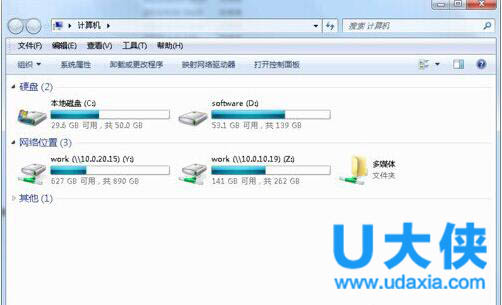
Win7硬盘图标
2、下面首先来修改D盘的的磁盘盘符图标,打开D盘并保持在D盘根目录中,首先准备好一些.ico格式的图片,将要修改为磁盘图标的图片命名为favicon.ico。
ps:.ico格式的图片可以先制作成png、bmp等格式的图片,然后再用一些转换工具转换成.ico格式,或者有的工具可以直接制作.ico的图片。
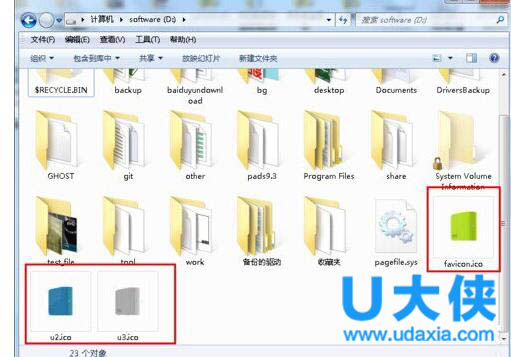
Win7硬盘图标
3、在D盘根目录下新建一个文本格式的文件。
4、将新建的文件的名称修改为autorun,并将其扩展名txt修改为inf,修改的时候会弹出如下图的提示框,请直接点击“是”。
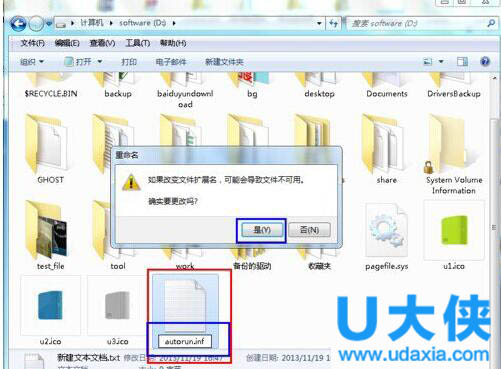
Win7硬盘图标
5、文件建好后,用记事本或者其它文本编辑器打开,然后在里面输入以下两行的内容:
[autorun]
icon=favicon.ico
添加好后,保存文件并关闭。
6、做好以上设置后,重启电脑,然后在打开我的电脑,就可以看到磁盘的盘符已经修改好了,小编这里C盘也另外修改了,用这种方法可以修改磁盘、U盘的盘符,但是类似于小编这里的映射的网络服务器等磁盘的盘符的图片用这种方法是修改不了的。
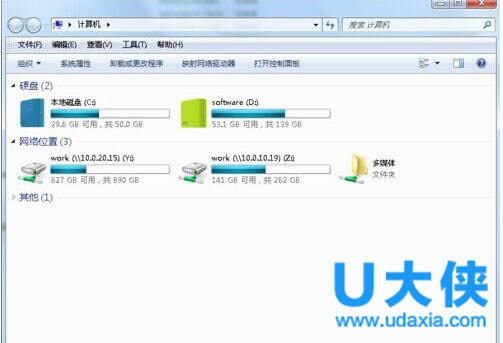
Win7硬盘图标
以上就是更改变硬盘图标的方法,更多精彩内容继续关注U大侠官网。
相关内容推荐:硬盘图标显示不正常的解决方法






